wps软件中一直有着许多用户前来使用,其中丰富且实用的功能,吸引了不少用户的关注,wps软件也因此成为了许多用户很喜欢的办公软件,当用户选择在wps软件中编辑文档文件时,直接根据自己的需求来设置文字段落样式,或是给文档页面添加上一些元素,总之wps软件中的功能能够满足用户不同的需求,最近小编看到有用户问到wps文档删除线如何加粗的问题,首先用户需要知道的是删除线本身的粗细大小是无法改变的,已经是固定默认状态了,但是用户可以通过其它方法来实现删除线的加粗,直接利用软件的插入形状功能,接着将直线绘制在文字的中间并加粗即可设置成功,详细的操作过程就让小编来向大家分享一下吧,希望用户能够喜欢。

1.一般需要用户在电脑桌面上找到wps软件,并进入到文档编辑页面上

2.接着用户在页面上方的菜单栏中点击插入选项,将会显示出相关的选项卡,用户直接选择形状选项

3.可以看到拓展出来的形状库,用户在线条板块中选择直线

4.这时在编辑页面上找到需要添加删除线的文字,并在文字中间绘制出长短适中的直线

5.随后需要用户将绘制出来直线加粗,在菜单栏中会弹出绘图工具选项,用户在下方选项卡中点击直线样式选项的下拉箭头

6.用户会看到显示出来的各种直线样式,用户直接选择加粗样式的直线即可设置成功

7.在编辑页面上用户就可以成功获得加粗的删除线样式了

用户在wps软件中编辑文档文件时,可以使用各种功能来解决编辑问题,当用户需要加粗删除线时,可以利用插入形状功能来解决,将直线绘制在文字的中间并设置好粗细大小即可设置成功,因此有需要的用户可以来看看小编教程,简单操作几个步骤即可解决问题。
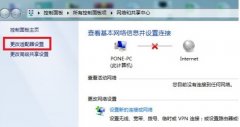 win7无线网络连接红叉解决方法
win7无线网络连接红叉解决方法
无线网络越来越成为现在电脑和手机连接网络不可或缺的部分。......
 外部设备无法识别的原因分析怎样解决
外部设备无法识别的原因分析怎样解决
USB接口不工作是许多电脑用户常常遇到的问题,尤其是在需要连......
 pr制作图片逐渐放大效果的方法教程
pr制作图片逐渐放大效果的方法教程
相信小伙伴们在各种视频中都看到或画面逐渐放大或者逐渐缩小......
 硬盘空间不足解决方案:如何有效清理硬
硬盘空间不足解决方案:如何有效清理硬
硬盘空间不足是许多电脑用户面临的一个常见问题。随着软件和......
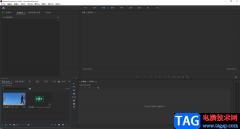 pr做踩点视频的方法教程
pr做踩点视频的方法教程
相信小伙伴们都看到过各种各样的踩点视频,那小伙伴们知道这......

一般我们在使用WPS进行文档内容编辑的时候,都会进行字体样式的修改和设置的,会将文字内容设置成自己喜欢的字体样式,而一般我们可以看到在新建的文字文档中,默认的字体都是宋体,那...

在WPS表格工具中,我们可以输入很多文字进行设置,在输入的文字中,你可以将其中的某些文字进行简体字和繁体字的转换操作,而转换的方法也十分的简单,我们只需要在表格页面审阅工具栏...

wps软件作为一款深受用户喜爱的办公软件,给用户带来了许多的便利,并且用户在设置的过程中会感受到许多的好处,让用户提升了编辑速度,当用户选择在wps软件中编辑文档文件时,就可以按...
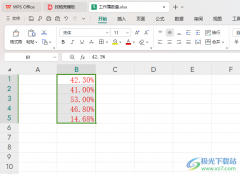
WPSExcel表格是大家常用来进行数据处理的工具,在这个表格工具里面,我们可以将数据进行绘制图表,对表格内容进行计算操作,或者是导入图片进行背景的去除等,此外,我们可以将一些小数...

WPS表格是一款非常好用的办公软件,在其中我们可以使用各种工具进行高效办公。如果我们在电脑版WPS表格中使用公式进行运算得到结果后,细节将结果转换为不带公式的数值,小伙伴们知道具...

wps软件相信是许多用户很喜欢使用的一款办公软件,给用户带来了许多的便利,并且在操作的过程中可以感受到丰富且实用的功能,能够很好的满足用户的编辑需要,当用户选择在wps软件中编辑...
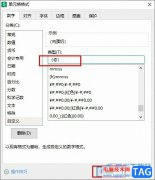
很多小伙伴之所以喜欢使用WPS对表格文档进行编辑,就是因为WPS中有许多实用的功能能够满足我们对于表格文档的各种编辑需求。有的小伙伴在使用WPS对表格文档进行编辑的过程中想要给表格中...
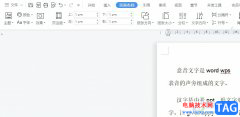
wps软件是大部分用户很喜欢使用的一款办公软件,它为用户带来了强大且实用的功能,让用户可以用来完成文档、表格或是演示文稿等不同类型文件的编辑工作,当用户在wps软件中编辑文档文件...

wps软件是大部分用户很喜欢的一款办公软件,给用户带来了许多的便利,当用户在wps软件中编辑演示文稿时,会发现其中的功能是很强大且丰富的,能够很好的满足用户的需求,用户可以找到相...
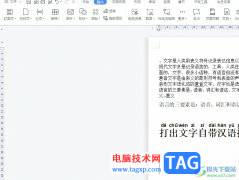
wps作为一款发展不错的办公软件,为用户带来了多种文件编辑权利的同时,还为用户提供了强大且实用的功能,让用户简单操作几个步骤即可完成编辑工作,因此wps软件受到了不少用户的喜欢,...

越来越多的用户接触wps软件,这款办公软件不仅体积小,还有着手机版和电脑版两个版本,能够很好的满足用户的使用需求,再加上其中的功能是很强大的,为用户解决了许多的编辑问题,因此...

WPS表格是一款功能非常强大的数据处理软件,在其中我们可以实现各种想要的数据处理需求。如果我们在电脑版WPS表格中希望将表格虚线变为实线效果,小伙伴们知道具体该如何进行操作吗,其...

我们在进行制作WPS文档的过程中,常常会通过插入表格将一些数据录入进去,这样可以帮助大家直观的显示出来,但是一些小伙伴插入表格之后,想要将其进行设置为三线表格,那么怎么设置呢...
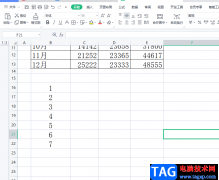
wps软件给用户带来了许多的便利,让用户能够在一个软件中编辑各种各样的文件,其中就有用户喜欢在wps软件中编辑表格文件,在编辑的过程中自然少不了对数据信息的整理,用户根据自己的需...
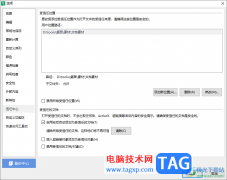
WPS是目前大家使用十分普遍的一款办公软件软件,通过该软件可以帮助小伙伴们更加方便和更加快速的进行文档的编辑处理,大家在使用的过程中常常会出现一些自己不会解决的问题,比如当你...